Quindi, hai appena integrato Calendly con il tuo account Outlook, ma i due non sembrano essere in sintonia tra loro. Quando Calendly non si sincronizza con Outlook, può causare frustrazione e inconvenienti non necessari. Nel peggiore dei casi, significa che c'è la possibilità che tu possa perdere appuntamenti ed eventi cruciali.

Beh, non temere. In questo articolo imparerai alcune soluzioni rapide e suggerimenti per la risoluzione dei problemi che ti aiuteranno a sincronizzare nuovamente Calendly con Outlook.
Calendly non si sincronizza con Outlook su un PC
Se utilizzi Calendly con Outlook sul tuo PC, i problemi di sincronizzazione sono comuni. Se ci sono problemi di sincronizzazione tra le due app, la prima cosa che potresti notare è che i tuoi eventi non stanno sincronizzando le due piattaforme. Questo è frustrante, ma fortunatamente puoi risolverlo rapidamente. Ecco alcune correzioni che puoi provare a ripristinare gli appuntamenti e gli eventi:
Assicurati di aver effettuato l'accesso alle due piattaforme utilizzando la stessa email
Per quanto ovvio possa sembrare, questo è uno dei problemi più comuni per i problemi di sincronizzazione tra Outlook e Calendly. Pertanto, potrebbe essere utile esaminare gli account e assicurarsi di aver effettuato l'accesso con lo stesso indirizzo e-mail. In caso contrario, ovviamente Calendly non sarà in grado di sincronizzarsi con Outlook.
Controlla la tua versione corrente di Outlook
Calendly funziona perfettamente con Outlook 2007 e successivi. Inoltre, assicurati di eseguire Windows XP o versioni successive. L'esecuzione su versioni precedenti di questi strumenti è nota per causare problemi tecnici, inclusi problemi di sincronizzazione. Pertanto, per giocare sul sicuro, assicurati di eseguire l'aggiornamento alle rispettive versioni più recenti.
Controlla i tuoi fusi orari
Un'altra possibile causa dei problemi di sincronizzazione tra i due account potrebbe essere l'impostazione degli eventi in un fuso orario diverso da quello di Outlook. Per risolvere questo problema, assicurati che il fuso orario in entrambe le app sia uguale e corretto.
Ecco come modificare un fuso orario in Calendly:
- Accedi al tuo Conto Calendly.

- Vai su "Account" e "Impostazioni account".
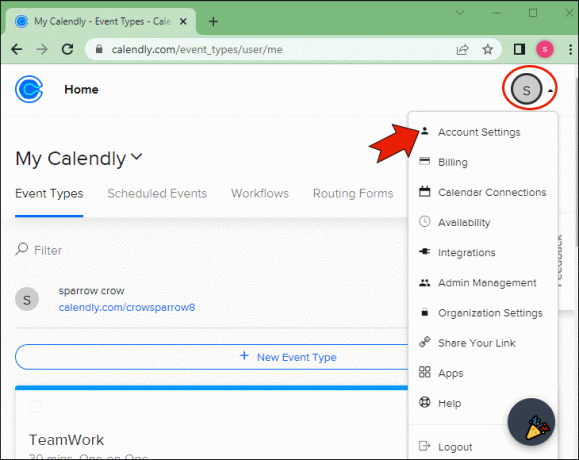
- Scorri verso il basso fino a "Fuso orario" nella nuova finestra e seleziona il fuso orario corretto.

- Fare clic su "Salva modifiche"
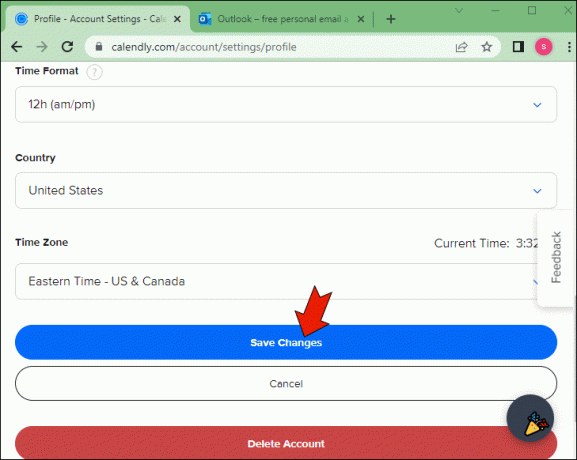
In alternativa, il colpevole potrebbe trovarsi all'interno del fuso orario di Outlook impostato. Ecco come verificare le incoerenze del fuso orario sul tuo account Outlook:
- Sul tuo PC, avvia l'app Outlook.
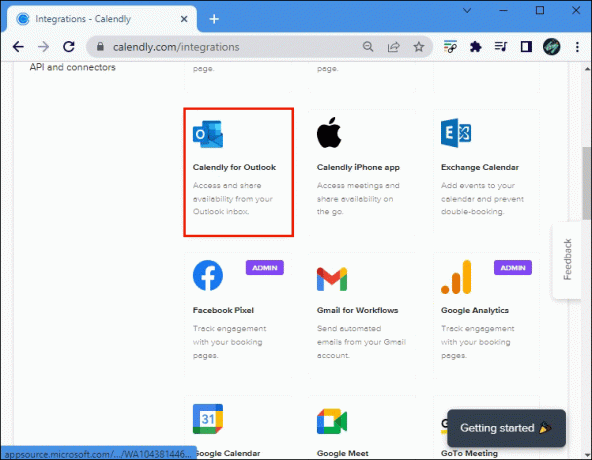
- Vai su "File" e poi su "Opzioni".

- Vai a "Calendario".

- In "Fusi orari", assicurati che sia selezionato il fuso orario corretto e fai clic sul pulsante "OK".

Controlla la tua connessione Internet
La disconnessione da Internet genera problemi di sincronizzazione tra Outlook e Calendly. Le due app si affidano a Internet per servire dati e richieste. Pertanto, prima di provare altre soluzioni, assicurati che il cavo o il Wi-Fi sia connesso e funzioni come dovrebbe. I tuoi account Outlook e Calendly potrebbero non essere collegati
Quando i tuoi eventi e appuntamenti non sembrano sincronizzarsi correttamente, è possibile che i due account non siano effettivamente collegati. Per essere sicuri, vai alle tue "Connessioni calendario" di Calendly e ricontrolla che i due account siano collegati. Se non lo sono, vai avanti e collegali.
Connetti e disconnetti il tuo account Outlook
Se le correzioni di cui sopra non hanno funzionato, prova a disconnettere e ricollegare il tuo account Outlook all'interno del tuo account Calendly.
Ricontrolla che il tuo account Calendly sia impostato per la sincronizzazione con Outlook
Per fare ciò, attenersi alla seguente procedura:
- Vai al tuo account Calendly.

- Seleziona la scheda "Integrazioni".

- Attiva l'interruttore "Outlook Plug-in".

Assicurarsi che il plug-in di Outlook sia in esecuzione in background
Se utilizzi il plug-in di Outlook per connettere Outlook a Calendly, assicurati che l'app venga eseguita in background per evitare problemi di sincronizzazione. Inoltre, assicurati di utilizzare un solo plug-in per account per evitare il problema di mancata sincronizzazione di Calendly.
Ecco come verificare se il plug-in di Outlook è in esecuzione in background:
- Sulla barra delle applicazioni di Windows, fai clic sulla piccola freccia rivolta verso l'alto per vedere le icone nascoste.
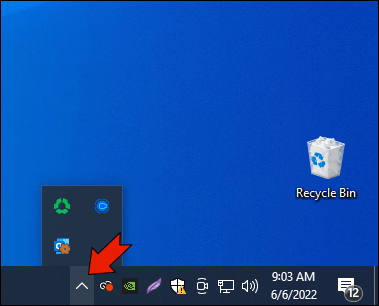
- Verifica la presenza di un elemento ostacolato all'interno del logo Calendly. Cerca "Calendly plug-in per Outlook" se non è presente.
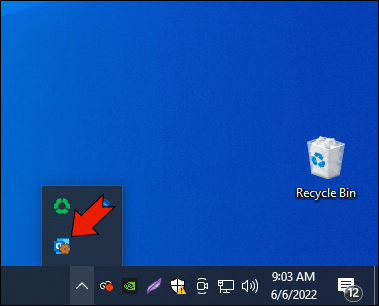
- Se non ci sono risultati, l'app non è installata sul tuo PC. Per questo motivo, potrebbe essere necessario installarlo per sincronizzare Outlook e Calendly.
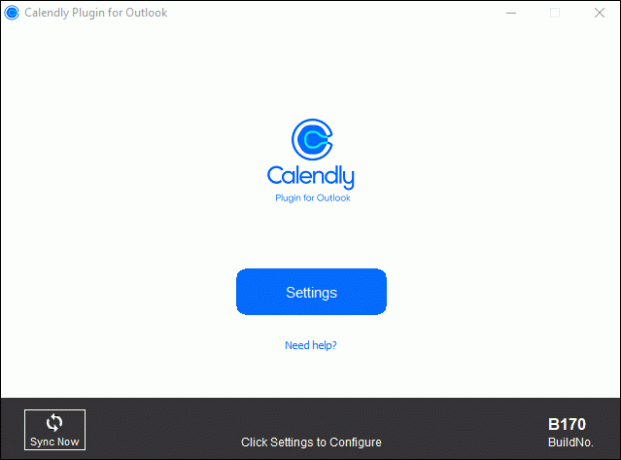
Assicurati che il plug-in di Outlook sia sincronizzato in tempo reale
L'impostazione del plug-in per la sincronizzazione in tempo reale ti aiuterà a mantenere in sintonia Outlook e Calendly. Ecco come configurare il plug-in di Outlook in modo che si sincronizzi correttamente con il tuo account Calendly:
- Sul tuo PC, avvia l'app Plug-in per Outlook.
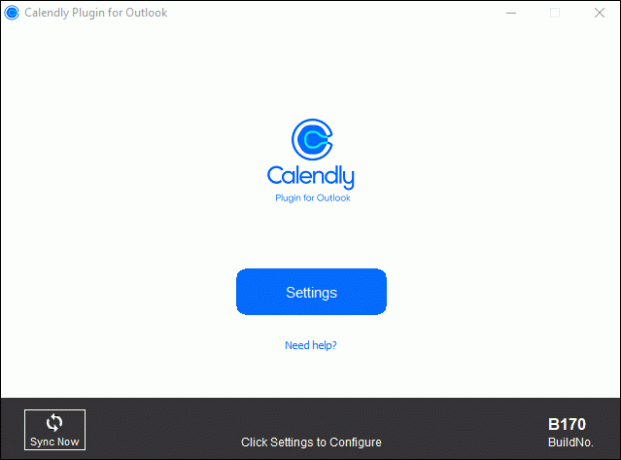
- Vai alle impostazioni."

- Fai clic su "Avanzate".
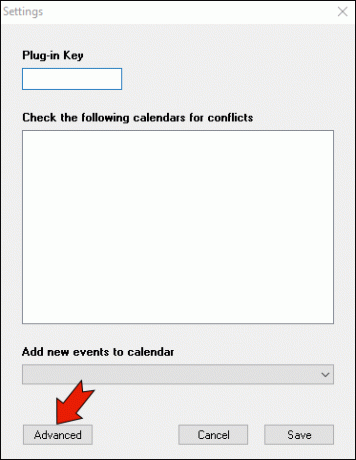
- Nelle opzioni "Sincronizzazione automatica", assicurati che sia selezionato "tempo reale".
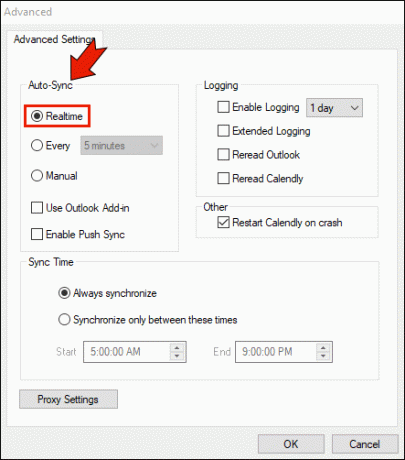
- Fare clic su "OK" e quindi su "Salva" per aggiornare le impostazioni.


Verifica di essere in esecuzione sull'ultima versione dell'app plug-in di Outlook
Se stai utilizzando il plug-in di Outlook per connettere il tuo account Calendly con Outlook, assicurati di eseguire l'ultima versione.
Per verificare su quale versione stai utilizzando, procedi come segue:
- Vai al tuo account Calendly.

- Vai su "Account", quindi fai clic su "Connessioni calendario".

- In "Plug-in di Outlook (Windows)", passa con il mouse sopra l'icona accanto a "Versione".
Calendly non si sincronizza con Outlook su un dispositivo mobile
Se sei un fan di Calendly e Outlook, probabilmente hai installato le rispettive app mobili. Se noti problemi di sincronizzazione con le app, alcune correzioni potrebbero aiutarti a chiarire le cose. Ecco qui alcuni di loro:
Riavvia entrambe le tue app
È noto che il riavvio delle app risolve i problemi comuni del software e i problemi di sincronizzazione di Calendly non fanno eccezione. Puoi anche provare a riavviare il tuo dispositivo mobile per ripulire eventuali processi che potrebbero essere intasati nella RAM.
Assicurati di utilizzare l'ultima versione delle app
L'utilizzo dell'ultima versione di un'applicazione ti assicura di essere aggiornato con tutte le funzionalità più recenti, in particolare quelle che ruotano attorno alla sicurezza e alla disponibilità. Puoi rimanere aggiornato con gli aggiornamenti seguendo le istruzioni in-app o controllando manualmente l'App Store o Google Play per nuovi aggiornamenti.
Controlla le autorizzazioni del tuo calendario
Indipendentemente dal fatto che tu stia utilizzando l'app IOS o Android, assicurati che Calendly sia autorizzato ad accedere al tuo calendario.
Sul tuo iOS:
- Vai su "Impostazioni" e "Privacy", quindi su "Calendari". E



- Fornire le autorizzazioni necessarie.
In alternativa, se utilizzi Android:
- Vai su "Impostazioni" e vai su "Account e sincronizzazione" o "App" e "Calendly".



- Concedere le autorizzazioni necessarie per l'app.

Prova a disinstallare e installare l'app Outlook
Se le correzioni di cui sopra non funzionano, puoi provare a disinstallare e reinstallare completamente l'app Outlook. Dopo averlo fatto, accedi al tuo account Outlook utilizzando il tuo account Microsoft, quindi vai all'app Calendly e sincronizzala con Outlook.
Se le correzioni di cui sopra non funzionano, potrebbe essere necessario contattare il servizio clienti per ulteriore assistenza.
Calendly non si sincronizza con Outlook 365
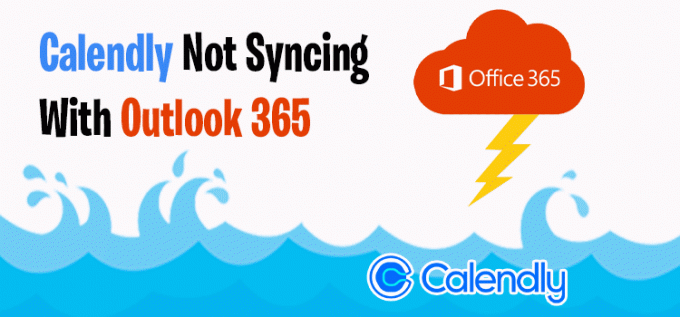
Se stai usando Calendly con Outlook 365 e hai problemi a sincronizzare i due, ecco alcune cose che puoi provare:
Ricontrolla che l'e-mail che stai utilizzando sulle due piattaforme sia la stessa
Per evitare l'ovvio, assicurati di non utilizzare due e-mail diverse su queste due piattaforme. Se le e-mail non sono le stesse, sono prevedibili problemi di sincronizzazione e incoerenze tra le due app.
Assicurati di lavorare con l'ultima versione di Outlook 365
Sorprendentemente, un rapido aggiornamento del software può risolvere i problemi di sincronizzazione tra Outlook 365 e Calendly. Pertanto, assicurati di lavorare con l'ultima versione di Outlook 365.
Aggiorna manualmente le connessioni
Anche l'aggiornamento manuale della connessione tra Outlook e Calendly potrebbe fare il trucco. Per fare ciò, vai alla pagina delle impostazioni di Calendly e fai clic su "Aggiorna connessione". In alternativa, puoi aggiornare la tua pagina Calendly, uscire dall'account e accedere nuovamente in un secondo momento.
Domande frequenti aggiuntive
Calendly si sincronizza automaticamente con Outlook?
Dopo aver collegato il tuo account Calendly a Outlook, dovrebbero sincronizzarsi per impostazione predefinita, tranne in alcuni casi di problemi tecnici del software.
Ottieni di nuovo il tuo comportamento corretto
Di tanto in tanto potresti riscontrare problemi di sincronizzazione tra il tuo account Calendly e Outlook. Sebbene possano causare lievi inconvenienti, non dovrebbero assolutamente essere causa di mal di testa. In effetti, la maggior parte dei problemi di sincronizzazione dell'ora può essere risolta semplicemente aggiornando le due app. In casi complessi, potrebbe essere necessario seguire gli ampi suggerimenti per la risoluzione dei problemi che abbiamo evidenziato in questo articolo.
Hai mai sperimentato che Calendly non si sincronizzava con il tuo account Outlook? Come l'hai risolto? Fatecelo sapere nella sezione commenti qui sotto.




